- 1
- 2
- 3
- 4
- 5
- 6
- 7
- 8
- 9
- 10
- 11
- 12
- 13
- 14
- 15
- 16
- 17
- 18
- 19
- 20
- 21
- 22
- 23
- 24
- 25
- 26
- 27
- 28
- 29
- 30
- 31
- 32
- 33
- 34
- 35
- 36
- 37
- 38
- 39
- 40
- 41
- 42
- 43
- 44
- 45
- 46
- 47
- 48
- 49
- 50
- 51
- 52
- 53
- 54
- 55
- 56
- 57
- 58
- 59
- 60
- 61
- 62
- 63
- 64
- 65
- 66
- 67
- 68
- 69
- 70
- 71
- 72
- 73
- 74
- 75
- 76
- 77
- 78
- 79
- 80
- 81
- 82
- 83
- 84
- 85
- 86
- 87
- 88
- 89
- 90
- 91
- 92
- 93
- 94
- 95
- 96
- 97
- 98
- 99
- 100
- 101
- 102
- 103
- 104
- 105
- 106
- 107
- 108
- 109
- 110
- 111
- 112
- 113
- 114
- 115
- 116
- 117
- 118
- 119
- 120
- 121
- 122
- 123
- 124
- 125
- 126
- 127
- 128
- 129
- 130
- 131
- 132
- 133
- 134
- 135
- 136
- 137
- 138
- 139
- 140
- 141
- 142
- 143
- 144
- 145
- 146
- 147
- 148
- 149
- 150
- 151
- 152
- 153
- 154
- 155
- 156
- 157
- 158
- 159
- 160
- 161
- 162
- 163
- 164
- 165
- 166
- 167
- 168
- 169
- 170
- 171
- 172
- 173
- 174
- 175
- 176
- 177
- 178
- 179
- 180
- 181
- 182
- 183
- 184
- 185
- 186
- 187
- 188
- 189
- 190
- 191
- 192
- 193
- 194
- 195
- 196
- 197
- 198
- 199
- 200
- 201
- 202
- 203
- 204
- 205
- 206
- 207
- 208
- 209
- 210
- 211
- 212
- 213
- 214
- 215
- 216
- 217
- 218
- 219
- 220
- 221
- 222
- 223
- 224
- 225
- 226
- 227
- 228
- 229
- 230
- 231
- 232
- 233
- 234
- 235
- 236
- 237
- 238
- 239
- 240
- 241
- 242
- 243
- 244
- 245
- 246
- 247
- 248
- 249
- 250
- 251
- 252
- 253
- 254
- 255
- 256
- 257
- 258
- 259
- 260
- 261
- 262
- 263
- 264
- 265
- 266
- 267
- 268
- 269
- 270
- 271
- 272
- 273
- 274
- 275
- 276
- 277
- 278
- 279
- 280
- 281
- 282
- 283
- 284
- 285
- 286
- 287
- 288
- 289
- 290
- 291
- 292
- 293
- 294
- 295
- 296
- 297
- 298
- 299
- 300
- 301
- 302
- 303
- 304
- 305
- 306
- 307
- 308
- 309
- 310
- 311
- 312
- 313
- 314
- 315
- 316
- 317
- 318
- 319
- 320
- 321
- 322
- 323
- 324
- 325
- 326
- 327
- 328
- 329
- 330
- 331
- 332
- 333
- 334
- 335
- 336
- 337
- 338
- 339
- 340
- 341
- 342
- 343
- 344
- 345
- 346
- 347
- 348
- 349
- 350
- 351
- 352
- 353
- 354
- 355
- 356
- 357
- 358
- 359
- 360
- 361
- 362
- 363
- 364
- 365
- 366
- 367
- 368
- 369
- 370
- 371
- 372
- 373
- 374
- 375
- 376
- 377
- 378
- 379
- 380
- 381
- 382
- 383
- 384
- 385
- 386
- 387
- 388
- 389
- 390
- 391
- 392
- 393
- 394
- 395
- 396
- 397
- 398
- 399
- 400
- 401
- 402
- 403
- 404
- 405
- 406
- 407
- 408
- 409
- 410
- 411
- 412
- 413
- 414
- 415
- 416
- 417
- 418
- 419
- 420
- 421
- 422
- 423
- 424
- 425
- 426
- 427
- 428
- 429
- 430
- 431
- 432
- 433
- 434
- 435
- 436
- 437
- 438
- 439
- 440
- 441
- 442
- 443
- 444
- 445
- 446
- 447
- 448
- 449
- 450
- 451
- 452
- 453
- 454
- 455
- 456
- 457
- 458
- 459
- 460
- 461
- 462
- 463
- 464
- 465
- 466
- 467
- 468
- 469
- 470
- 471
- 472
- 473
- 474
- 475
- 476
- 477
- 478
- 479
- 480
- 481
- 482
- 483
- 484
- 485
- 486
- 487
- 488
- 489
- 490
- 491
- 492
- 493
- 494
- 495
- 496
- 497
- 498
- 499
- 500
- 501
- 502
- 503
- 504
- 505
- 506
- 507
- 508
- 509
- 510
- 511
- 512
- 513
- 514
- 515
- 516
- 517
- 518
- 519
- 520
- 521
- 522
- 523
- 524
- 525
- 526
- 527
- 528
- 529
- 530
- 531
- 532
- 533
- 534
- 535
- 536
- 537
- 538
- 539
- 540
- 541
- 542
- 543
- 544
- 545
- 546
- 547
- 548
- 549
- 550
- 551
- 552
- 553
- 554
- 555
- 556
- 557
- 558
- 559
- 560
- 561
- 562
- 563
- 564
- 565
- 566
- 567
- 568
- 569
- 570
- 571
- 572
- 573
- 574
- 575
- 576
- 577
- 578
- 579
- 580
- 581
- 582
- 583
- 584
- 585
- 586
- 587
- 588
- 589
- 590
- 591
Настройка модуля Подписка для Интернет-магазина {SEO-Mагазин}, OpenCart 2.х, 3.х, ocStore
-
Установка модуля “NeoSeo Подписка”
Для установки модуля “NeoSeo Подписка” для OpenCart необходимо:
- Перейти в административную панель сайта и выбрать раздел “Дополнения”->”Модули”:
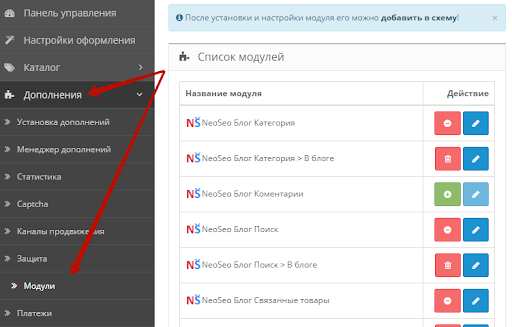
- В открывшемся списке модулей выбрать “NeoSeo Подписка” и нажать кнопку “Установить”:

- Перейти в раздел “Дополнения”->”Менеджер дополнений” и в открывшемся окне нажать на кнопку “Обновить”.
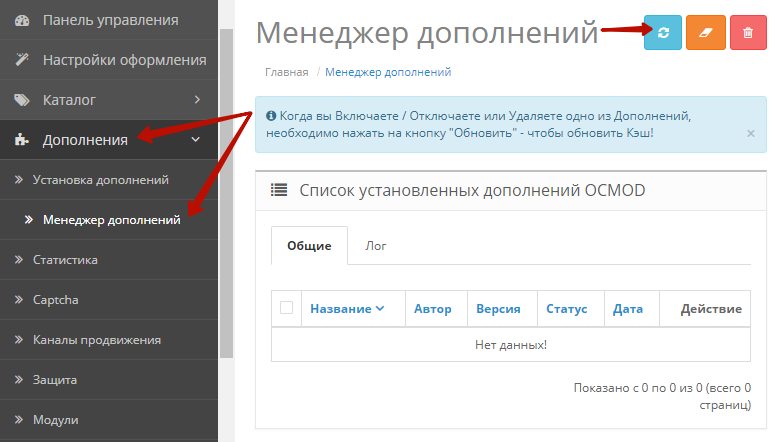
На этом установка модуля завершена и можно переходить к редактированию настроек модуля.
-
Редактирование настроек модуля
Для редактирования настроек модуля необходимо перейти в административную панель сайта и выбрать раздел “Дополнения”->”Модули”. В открывшемся списке модулей для OpenCart выбрать “NeoSeo Подписка” и нажать на кнопку “Редактировать”:
После этого на экране появится окно редактирования настроек модуля: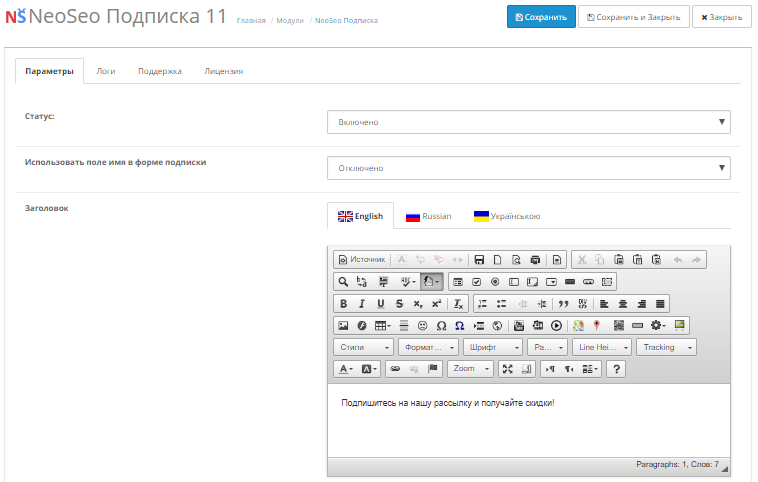
Вкладка “Параметры” предназначена для настройки следующих параметров:
- Включение/отключение модуля. Для того, чтобы подключить модуль к магазину, необходимо в поле “Статус” выбрать значение “Включено”:
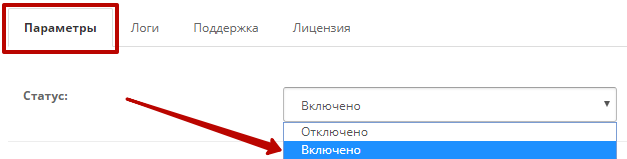
- Использовать поле имя в форме подписки. По умолчанию, для того, чтобы подписаться на новости магазина, пользователь должен ввести свою электронную почту в форму подписки:

Данный модуль позволяет вводить пользователю не только электронную почту, но и свое имя: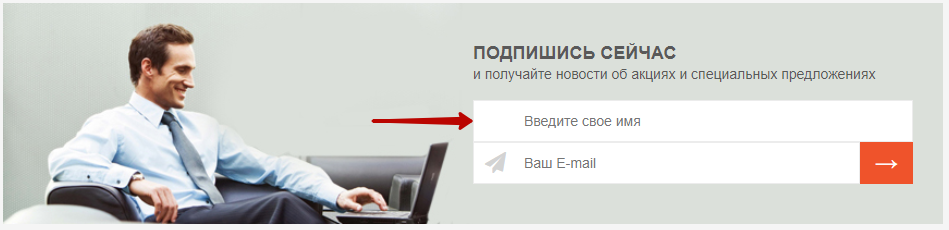
Для того, чтобы добавить возможность ввода имени подписчика в форму, необходимо в поле “Использовать поле имя в форме подписки” выбрать значение “Включено”:
- Заголовок. С помощью данного поля можно задать заголовок для формы подписки. Модуль позволяет добавлять заголовок для всех языков магазина (в данном случае, для английского, русского и украинского языков). Для примера, добавим заголовок формы “Подпишись сейчас”:

- Сообщение о новой подписке. Данное поле служит для ввода сообщения, которое увидит пользователь при успешном оформлении подписки на новости. Для примера, введем сообщение “Спасибо, что подписались на наши новости”.
Обратите внимание, что данное поле является мультиязычным, т.е. позволяет вводить сообщение о новой подписке на всех языках магазина: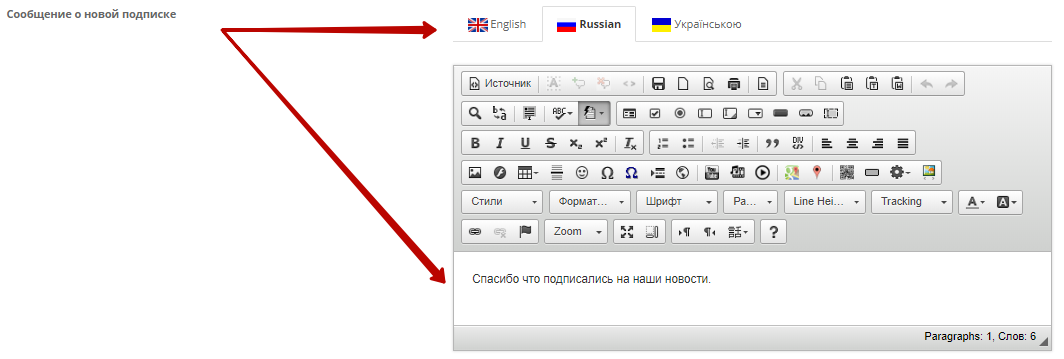
В результате, после оформления подписки, пользователь увидет следующие сообщение: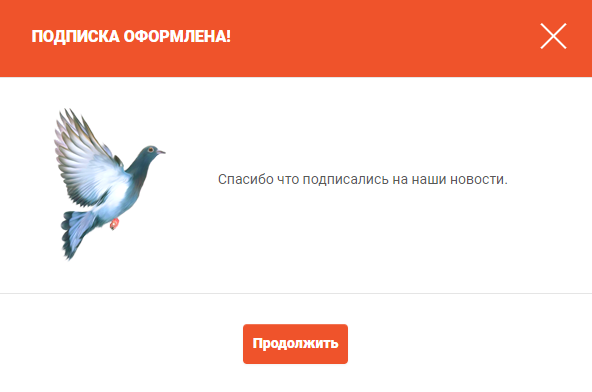
- Сообщение об ошибке при подписке. Данное поле служит для ввода сообщения, которое увидит пользователь в случае, если он оформляет подписку повторно (вводит электронный адрес, который уже зарегистрирован в системе). Для примера, введем сообщение “Вы уже подписаны на наши новости.”
Данное поле является мультиязычным, т.е. позволяет вводить сообщение на всех языках магазина: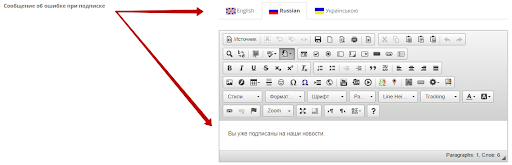
В результате, после оформления подписки повторно, пользователь увидет следующие сообщение:
- Получатели сообщения о подписке. Данное поле служит для ввода электронных адресов получателей уведомлений о подписках:

Если необходимо отправлять email-уведомления нескольким получателям, введите их электронные адреса через запятую:
- Тема письма о новой подписке. Модуль предлагает настроить тему письма для получателя уведомлений о новых подписчиках:

- Сообщение письма о новой подписке. Данное поле предназначено для формирования текста электронного письма, которое будет отправлено получателю уведомлений о новых подписчиках. Формируя сообщение можно использовать специальный тег {email}, который содержит адрес электронной почты текущего подписчика.
Для примера введем такое сообщение: “Посетитель с email-ом {email} подписался на наши новости.”: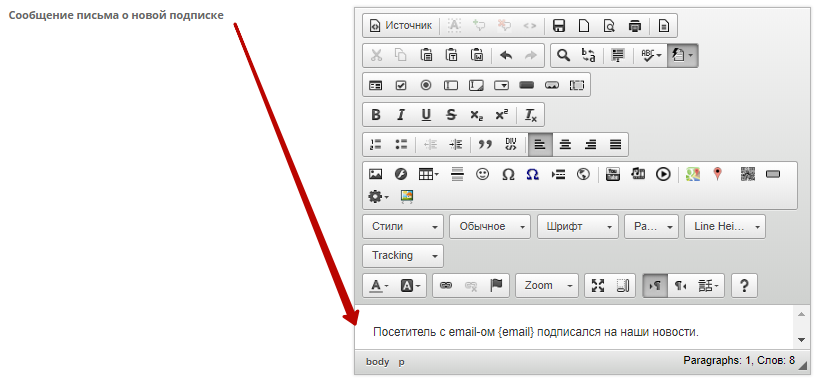
В результате, при оформлении новой подписки, на почтовый адрес получателя уведомлений придет следующее электронное сообщение: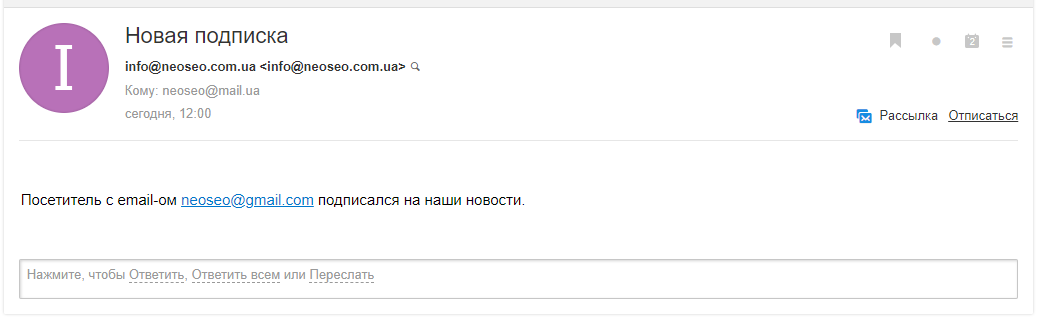
Важно!!! После добавления всех изменений необходимо нажать кнопку “Сохранить”:
Для того, чтобы форма подписки отображались на сайте, данный модуль нужно добавить к необходимой схеме. Для этого перейдите в административную панель сайта и выберите раздел “Дизайн”->”Схемы”. В списке схем выберите схему, в которую необходимо добавить форму и нажмите на кнопку “Редактировать”. Для данного примера выберем схему “Главная”: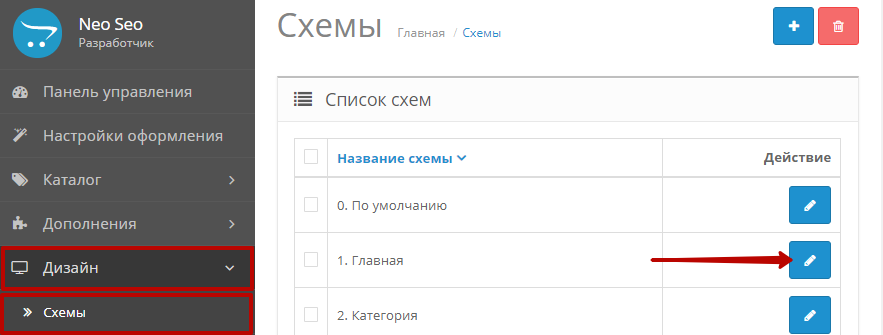
В окне редактирования схемы нажимаем на кнопку “Добавить модуль”:
В списке модулей выбираем “NeoSeo Подписка”, в колонке “Расположение” выбираем необходимое расположение блока и задаем порядок сортировки: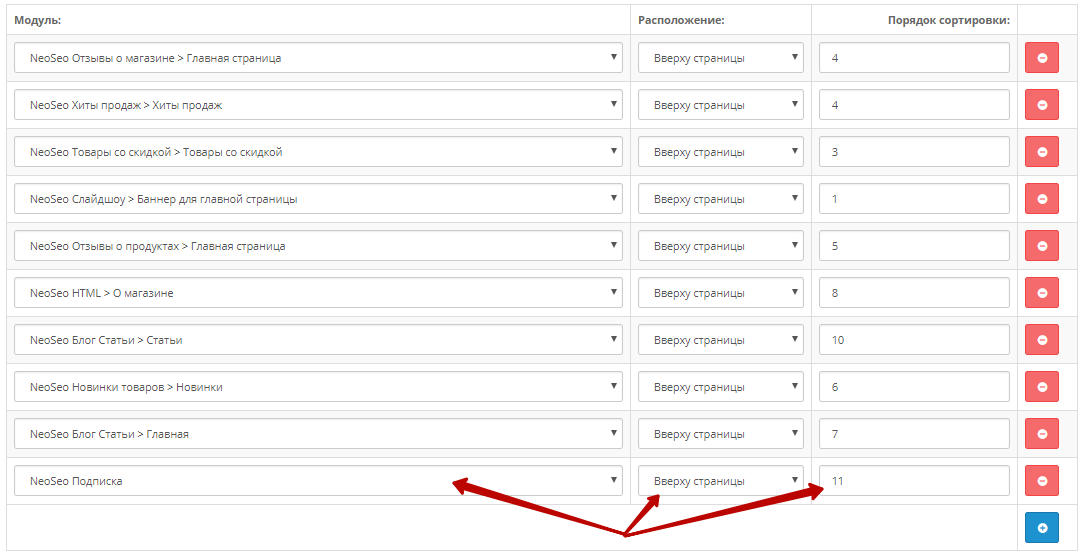
После внесения всех изменений нажимаем на кнопку “Сохранить”:
Помимо отсылки уведомлений на электронную почту о новой подписке, данный модуль сохраняет данные о подписчиках в отдельном меню. После установки модуля, в административной панели сайта, в разделе “Покупатели” доступен новый пункт меню “Подписчики”: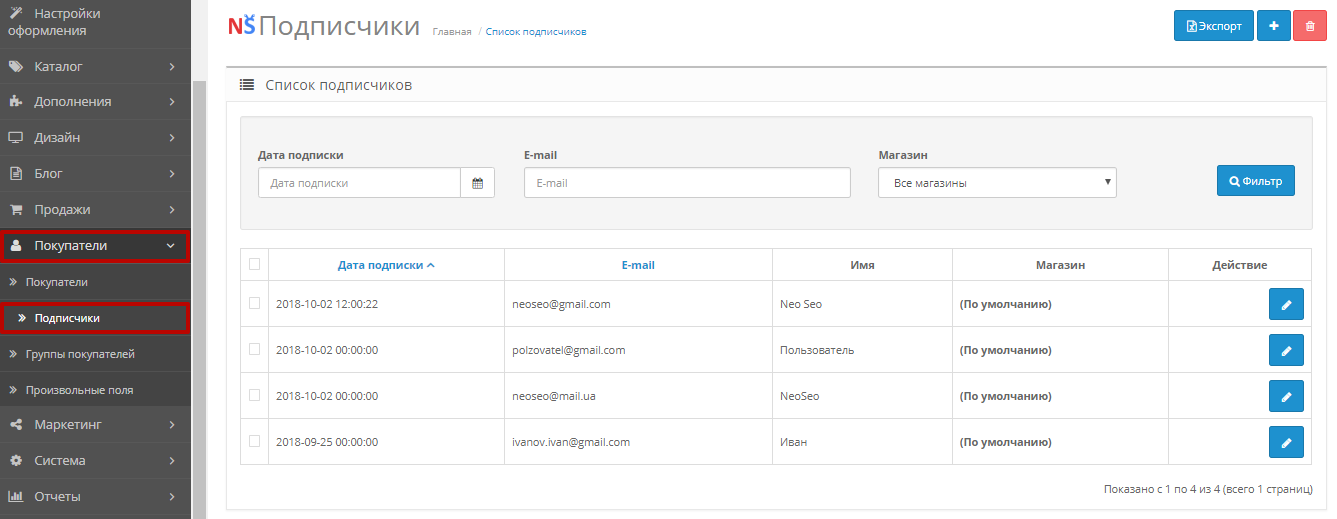
Данный раздел позволяет:
- Просматривать список подписчиков:
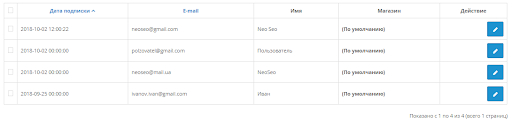
- Редактировать данные о подписчиках. Для этого необходимо выбрать нужную заявку и нажать на кнопку “Редактировать”:

В результате переходим на форму редактирования подписки: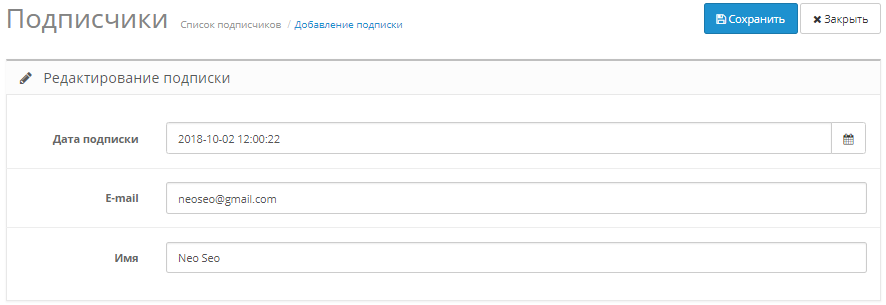
На данной форме возможно настроить следующие поля: дата подписки, e-mail подписчика, имя подписчика.
Важно!!! После добавления всех изменений необходимо нажать кнопку “Сохранить”.
- Удалять подписчиков. Для этого необходимо отметить нужную заявку и нажать на кнопку “Удалить”:
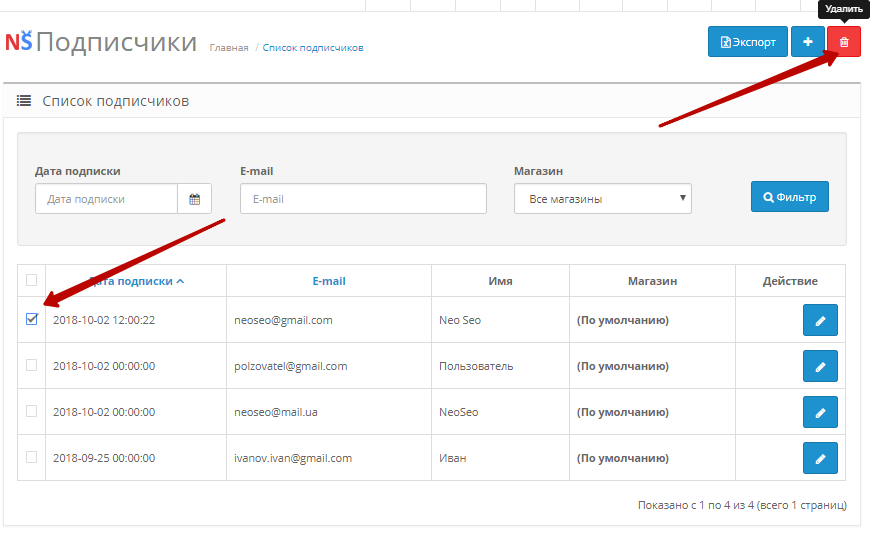
- Экспортировать данные о подписчиках. Данный модуль позволяет экспортировать данные о подписчиках. При нажатии на кнопку “Экспорт” на ваш компьютер загрузится файл “subscribe.csv”, содержащий имена подписчиков, а также их электронные адреса:

- Производить поиск по подписчикам. Модуль позволяет производить поиск подписчиков по таким опциям: дата подписки, email подписчика, магазин:

Для фильтрации подписчиков, введите значение в необходимую опцию и нажмите на кнопку “Фильтр”. Например, произведем фильтрацию по опции “email подписчика”:
После нажатия на кнопку “Фильтр”, получаем результат фильтрации: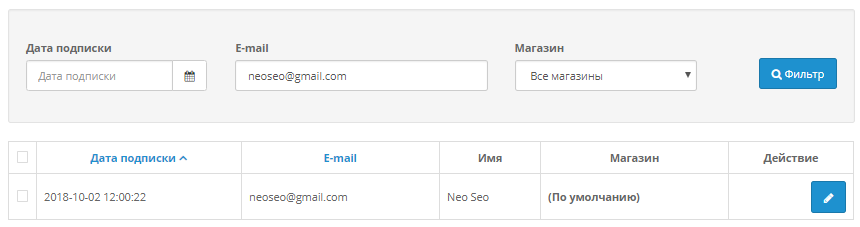



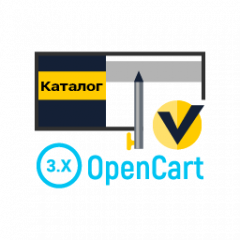
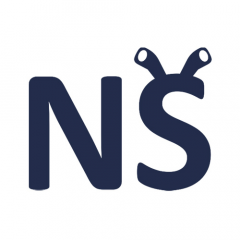
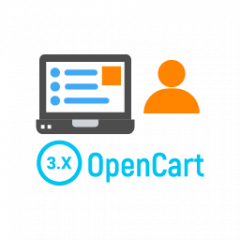
Комментарии